您是否觉得将iWord Keynote文件导出为PDF格式很容易,一点都不难?Mac用户很幸运,因为Apple iWork Keynote能轻松地将文件导出为PDF格式。但是,如果他们想在Mac上将PDF转换为Keynote,他们就需要一个Mac版PDF编辑器来帮助他们实现此目的。本文将告诉您如何使用万兴PDF在Mac 上将 PDF转换为iWork中Keynote兼容的格式。
如何在Mac上将PDF转换为可编辑的Keynote
步骤一:上传PDF文件
双击快捷方式图标,启动PDF到Keynote 转换器。然后,将PDF文件拖放到程序窗口中。或者,您可以单击“打开文件...”按钮,并通过浏览本地文件夹打开PDF文档。
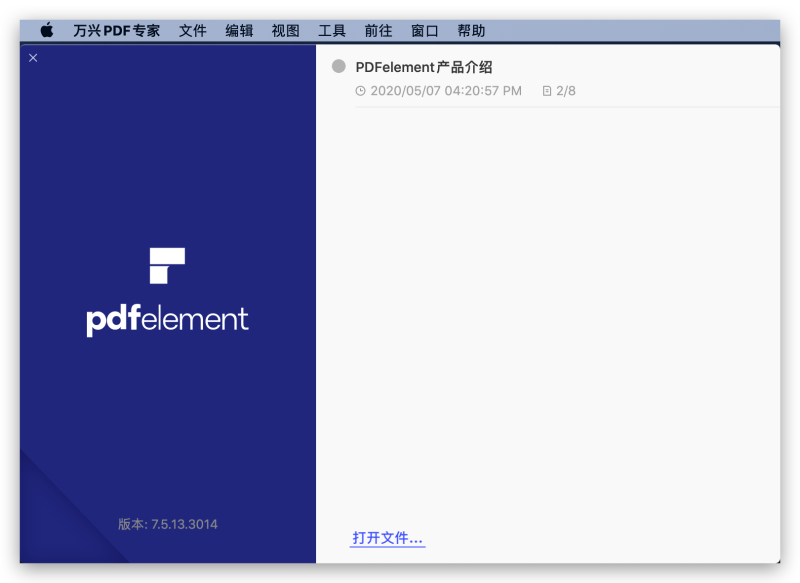
步骤二:将PDF转换为Keynote兼容的格式
在该程序中,转到顶部工具栏中的“文件”>“导出到”。然后,选择“PowerPoint”选项。点击“保存”开始转换。转换后的PowerPoint文件是可编辑的,您可以直接在Mac上使用Keynote打开它。
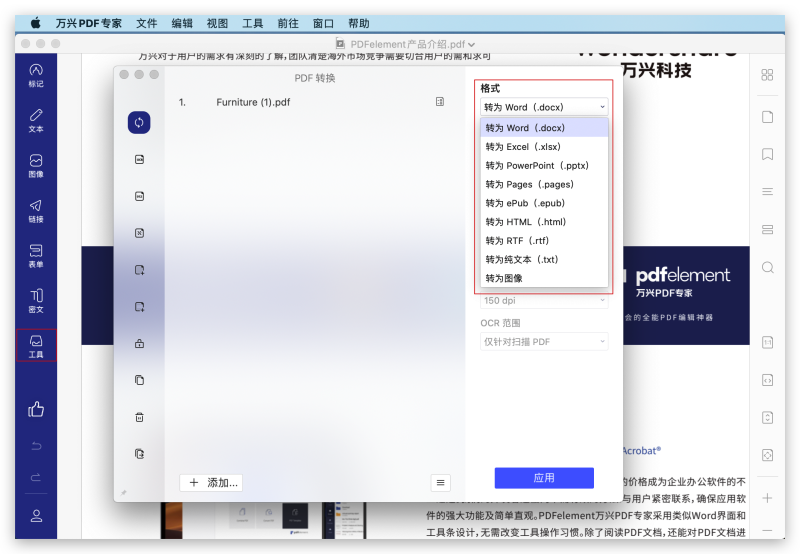
步骤三:将扫描的PDF转换为Keynote兼容的格式
如果您的PDF文件是扫描或图像的,您可以单击左栏中的“工具”菜单并选择“批处理”。在“PDF转换器”选项中,您可以选择输出格式并根据需要选择“OCR设置”。如果需要的话,您也可以在右侧更改更多设置。选择完毕后,点击右侧的“转换”按钮,以启动将PDF转换到Keynote兼容的文件格式的过程。
在Mac上免费将PDF转换为Keynote
虽然Keynote不能直接打开PDF格式文件,但它支持将PDF文件类型更改为Keynote格式。然而,在这种情况下PDF将作为图像插入,且无法编辑内容。因此,使用此方法将无法编辑该类Keynote输出文档。
步骤一:打开Keynote
启动Keynote,选择要打开的现有Keynote文件,或选择主题创建一个空白Keynote文件。
步骤二:将PDF文件添加到Keynote中
在Mac上使用PDF阅读器打开PDF文件,然后将PDF页面拖放到Keynote文件的左侧缩略图中。PDF页面将作为图像添加,您也可以根据需要排列页面顺序。
步骤三:在Mac上将PDF转换为Keynote
单击顶部菜单上的“文件”>“保存”按钮,将此Keynote文件保存在本地文件夹中。
Mac上最佳的PDF到Keynote转换器
万兴PDF是最可靠的PDF编辑软件之一,它不仅可以帮助您进行PDF编辑,转换和管理,还支持编辑PDF内容,如文本,图像,页面和字体颜色。它的嵌入式OCR功能可识别多种语言的文本,并将扫描的PDF转换为可编辑和可搜索的数字文档。
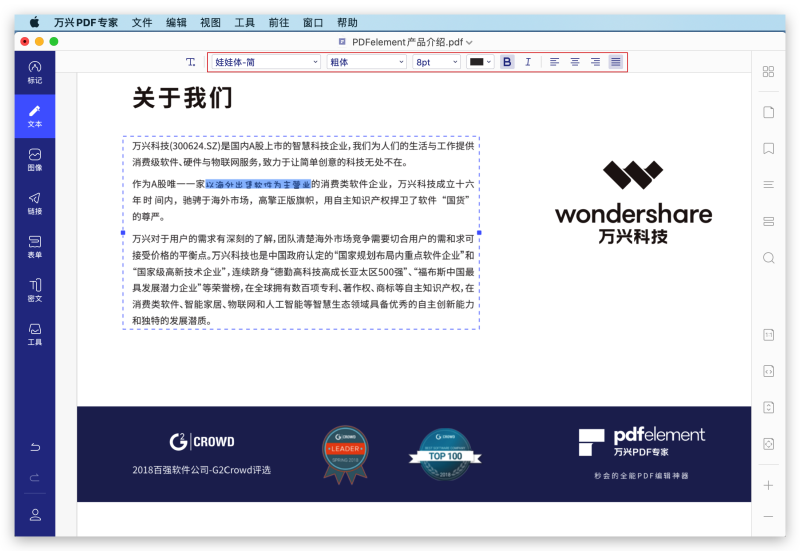
此外,它还具有安全功能,有助于保护高度敏感的信息不被未经授权的用户访问。它的数字签名功能允许您添加签名以保护您的PDF文件不被篡改,且该签名具有法律效力。该程序还有一个令人印象深刻的功能,就是快速批量转换PDF到多种不同的格式,且不会降低原始文档质量。
拓展阅读:将PDF转换为Keynote兼容格式(.pptx)的好处
当您想要在Mac和Windows之间共享文件时,将PDF转换为Keynote兼容格式(如PowerPoint(.pptx))就非常有用。Mac用户可以使用Mac中的Keynote轻松打开带.key扩展名的文件,但Windows用户却根本无法打开这些文件类型。Keynote和Microsoft PowerPoint都可以使用扩展名(.pptx)打开文件,这就是将文档转换为PowerPoint的好处。


